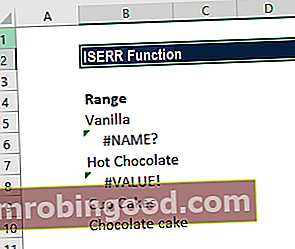Funkce SUMA je zařazena do kategorie Funkce matematických a trigonometrických funkcí aplikace Excel Seznam nejdůležitějších funkcí aplikace Excel pro finanční analytiky. Tento podváděcí list pokrývá stovky funkcí, které je důležité znát jako analytik aplikace Excel. Funkce shrnuje buňky, které jsou dodávány jako více argumentů. Je to nejoblíbenější a nejrozšířenější funkce v aplikaci Excel.
SUM pomáhá uživatelům provádět rychlý součet zadaných buněk v MS Excel. Dostáváme například cenu 100 položek zakoupených na akci. Pomocí této funkce můžeme zjistit celkové náklady na akci.
Vzorec
= SUMA (číslo1, [číslo2], [číslo3] ……)
Funkce SUMA používá následující argumenty:
- Číslo 1 (povinný argument) - Toto je první položka, kterou chceme sečíst.
- Číslo 2 (povinný argument) - Druhá položka, kterou chceme sečíst.
- Číslo3 (volitelný argument) - Toto je třetí položka, kterou chceme shrnout.
Funkce sčítá hodnoty zadané jako argumenty (až 255 argumentů). Argumenty lze zadat jako čísla, odkazy na buňky, rozsahy, pole, konstanty a výsledky jiných vzorců nebo funkcí.
Jak používat funkci SUMA v aplikaci Excel?
Abychom pochopili použití funkce SUM, zvažte několik příkladů:
Příklad 1
Předpokládejme, že máme následující údaje:

Chtěli bychom zjistit celkový prodej za prvních šest měsíců. Vzorec, který se má použít, je:

Výsledek získáme níže:

Příklad 2
Obecně se funkce SUM používá jako součást větších vzorců používaných ve složitých výpočtech. Předpokládejme, že máme následující údaje:

Jak je vidět výše, v datech chybí informace. V takovém případě můžeme k zobrazení varovné zprávy použít funkci SUMA spolu s funkcí IF. Vzorec, který se má použít, je:

Výsledek získáme níže:

Je třeba pamatovat na funkci SUM
- #HODNOTA! error - Nastane, když zadaným kritériem je textový řetězec, který má více než 255 znaků.
- Nejjednodušší způsob, jak tuto funkci použít, je jednoduše vybrat buňku vedle čísel, která chceme přidat, a kliknout na Automatické shrnutí na kartě Domů. Poté můžeme stisknout klávesu Enter a vzorec SUM se automaticky vloží.

AutoSum také najdete na kartě Vzorce:

Funkce AutoSum nejen zadává vzorec SUM, ale také vybírá nejpravděpodobnější rozsah buněk, které chceme sčítat.
Kliknutím sem stáhnete ukázkový soubor aplikace Excel
Dodatečné zdroje
Děkujeme za přečtení finančního průvodce funkcí Excel SUM. Tím, že si uděláte čas na osvojení a zvládnutí těchto funkcí aplikace Excel, výrazně urychlíte svou finanční analýzu. Další informace najdete v těchto dalších finančních zdrojích:
- Funkce aplikace Excel pro finance Excel pro finance Tento průvodce Excel pro finance vás naučí 10 nejlepších vzorců a funkcí, které musíte znát, abyste byli skvělým finančním analytikem v aplikaci Excel. Tato příručka obsahuje příklady, snímky obrazovky a podrobné pokyny. Nakonec si stáhněte bezplatnou šablonu aplikace Excel, která obsahuje všechny finanční funkce obsažené v tomto kurzu
- Kurz vzorců pro Excel
- Pokročilé vzorce aplikace Excel, které musíte znát Pokročilé vzorce aplikace Excel, které musíte znát Tyto pokročilé vzorce aplikace Excel jsou důležité pro znalost a posune vaše dovednosti v oblasti finanční analýzy na další úroveň. Pokročilé funkce aplikace Excel, které musíte znát. Naučte se 10 nejlepších vzorců aplikace Excel, které každý finanční analytik světové úrovně pravidelně používá. Tyto dovednosti zlepší vaši tabulkovou práci v jakékoli kariéře
- Zkratky aplikace Excel pro PC a Mac Zkratky aplikace Excel PC Zkratky aplikace Excel pro Mac - Seznam nejdůležitějších a nejběžnějších zkratek pro MS Excel pro uživatele PC a Mac, finance, účetní profese. Klávesové zkratky zrychlují vaše dovednosti v oblasti modelování a šetří čas. Naučte se úpravy, formátování, navigaci, pás karet, vkládání speciálních, manipulaci s daty, úpravy vzorců a buněk a další zkratky